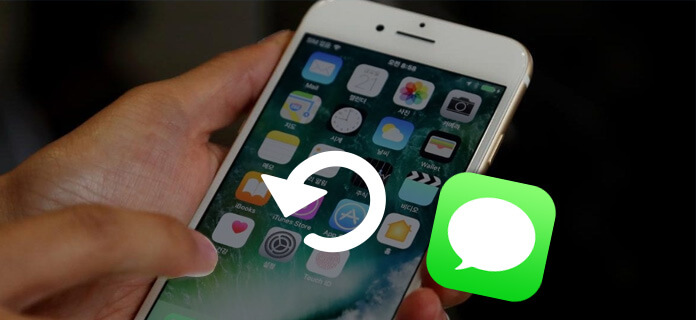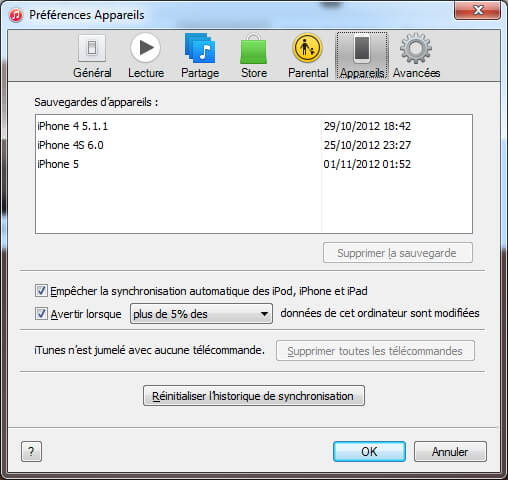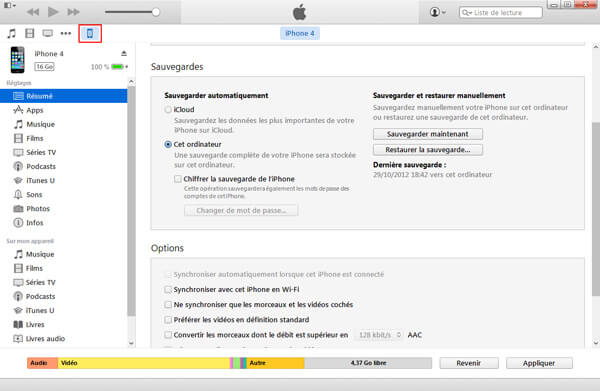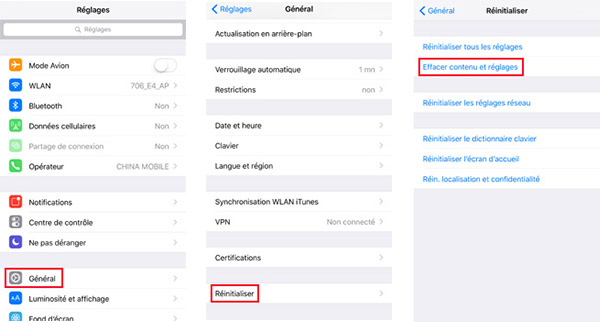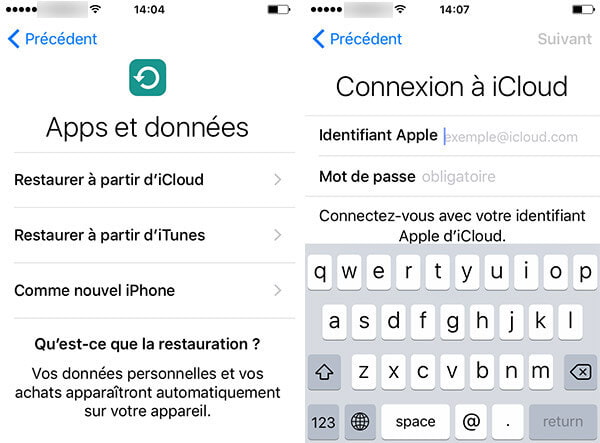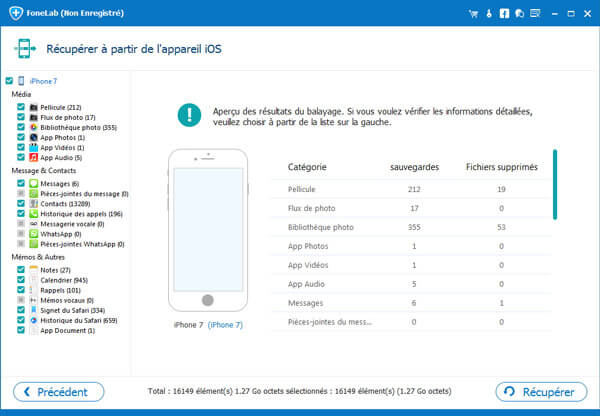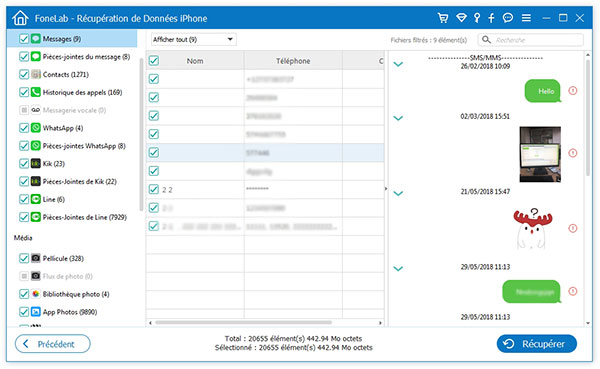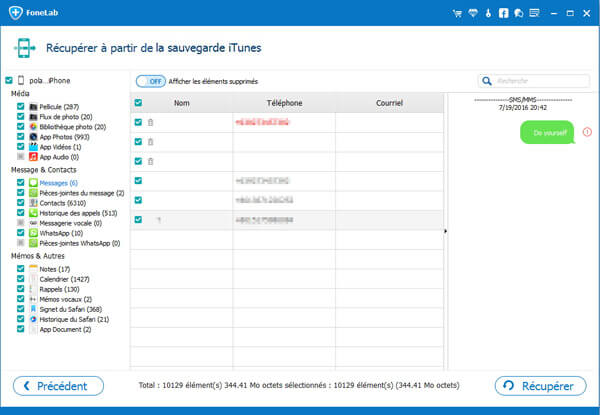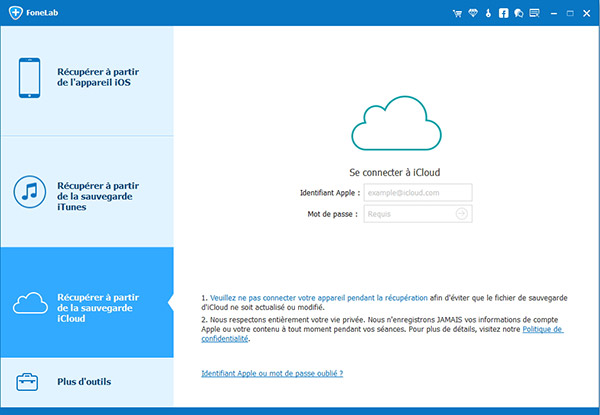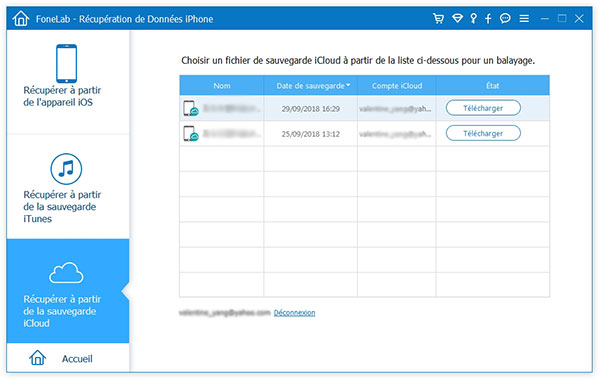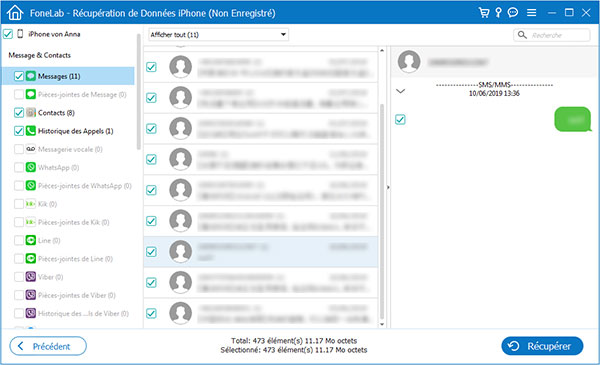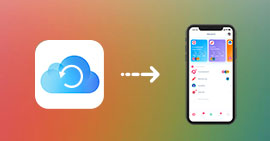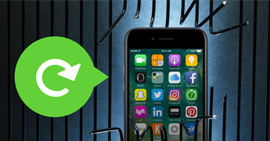Comment restaurer les messages supprimés iPhone
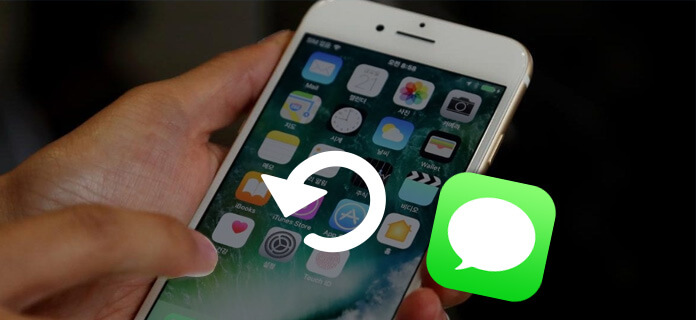
Les messages du texte (SMS) contiennent généralement beaucoup d'informations importantes. Cependant, les messages texte dans notre boîte de réception iPhone sont également très susceptibles d'être supprimés en un coup simple, surtout si vous avez l'habitude de nettoyer les messages iPhone. Avez-vous déjà paniqué en supprimant les mauvais messages du texte de votre iPhone ? Est-il possible de restaurer les messages texte supprimés à partir d'iPhone ?
Bien sûr que c'est possible. En fait, cet article vous offre 5 façons de restaurer les messages texte supprimés à partir d'iPhone (y compris iPhone /7 Plus/6s/6s Plus/6/6 Plus/5s/5c/5/4S/4/3GS).
Méthode 1 : Restaurer iPhone avec une sauvegarde iTunes
Si vous avez l'habitude à sauvegarder iPhone avec iTunes sur votre PC avant de supprimer les messages, vous pourriez simplement utiliser l'iTunes d'Apple pour restaurer la sauvegarde sur votre iPhone.
Note : Cette méthode effacera toutes les données que vous avez ajoutées à votre iPhone depuis la dernière sauvegarde.
Étape 1Désactiver la synchronisation automatique dans iTunes
Veuillez vous assurer d'abord que vous avez installé iTunes sur votre ordinateur. Ouvrez iTunes, cliquez sur le menu « Modifier » et allez dans la fenêtre « Préférences ». Ici, choisissez « Appareils » et décochez la case « Empêcher la synchronisation automatique des iPod, iPhone et iPad ».
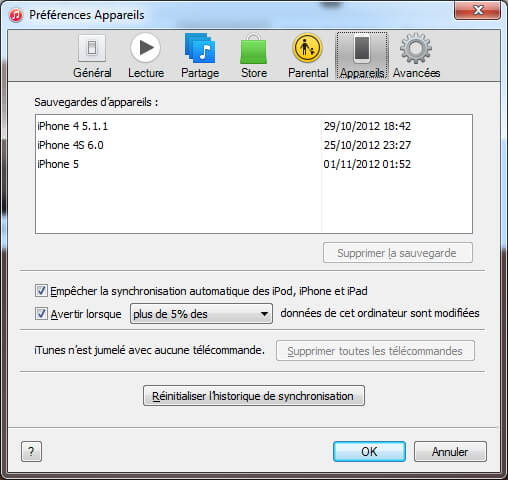
Étape 2Restaurer la sauvegarde iTunes
Connectez votre iPhone à l'ordinateur avec une extension USB. Après quelques secondes, iTunes reconnaîtra l'appareil iPhone. Cliquez sur le bouton de l'appareil dans le coin supérieur gauche pour ouvrir l'onglet sommaire.
Puis cliquez sur le bouton « Restaurer la Sauvegarde… ».
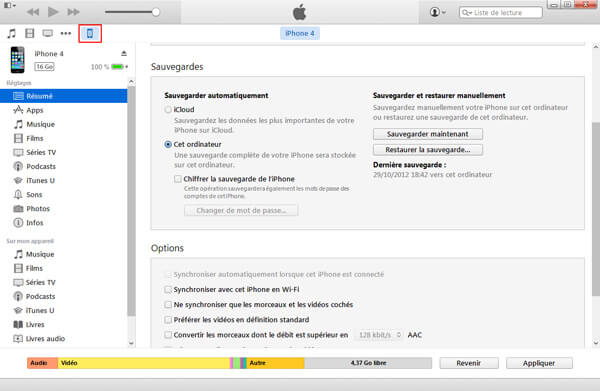
Puis suivez les instructions d'iTunes, et l'iPhone sera restauré à l'ancienne version, après quelques minutes. Ensuite, vous pouvez retrouver les messages texte supprimés iPhone dans la boîte de réception des messages.
Méthode 2. Restaurer iPhone à partir d'une sauvegarde iCloud
Si vous avez déjà sauvegardé votre iPhone en utilisant iCloud avant de supprimer les messages, vous pouvez vous référer à cette méthode pour restaurer les messages supprimés iPhone.
Note : Tout comme la méthode 1 mentionnée ci-dessus, cette méthode effacera également toutes les données que vous avez ajoutées à votre iPhone depuis la dernière sauvegarde.
Étape 1Effacer votre iPhone
Cliquez sur « Paramètres » dans votre iPhone, sélectionnez « General » > « Réinitialiser » > « Effacer Tout le Contenu et les Réglages ».
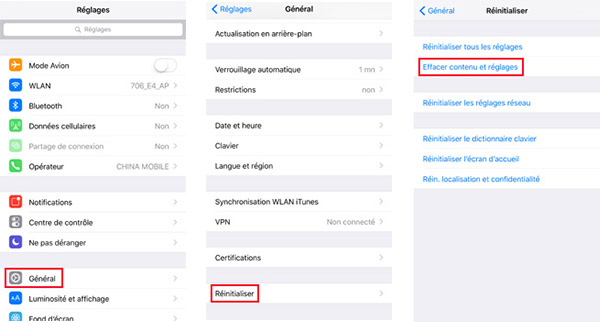
Note : Vous pourriez d'abord sauvegarder les données d'iPhone dans le cas de perte d'importantes informations.
Étape 2Restaurer iPhone avec une sauvegarde iCloud
Une fois que vous avez effacé votre iPhone, l'appareil devrait vous inviter soit à « Installer en tant que Nouveau iPhone », soit à « Restaurer à partir d'une Sauvegarde iCloud », soit à « Restaurer à partir d'une Sauvegarde iTunes ». Ici, vous devez sélectionner l'option « Restaurer à partir d'une Sauvegarde iCloud ».
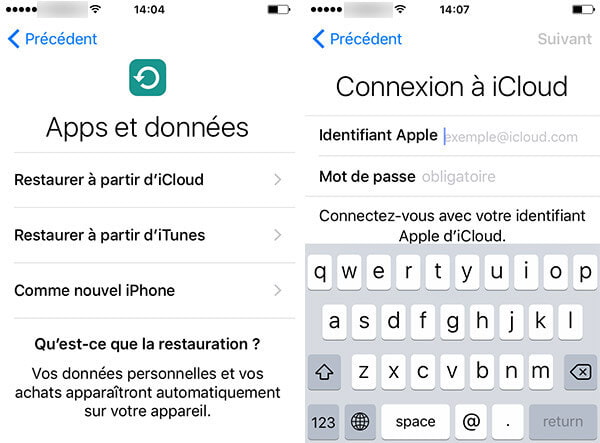
Puis, entrez votre identifiant Apple et le mot de passe pour commencer le processus de restauration. Après quelques minutes, iPhone sera restauré à l'ancienne version avec la sauvegarde iCloud. Et vous pouvez trouver les messages supprimés iPhone les plus anciens dans la boîte de réception.
Méthode 3 : Restaurer les messages supprimés directement à partir d'iPhone avec FoneLab
Les deux méthodes mentionnées ci-dessus ont toutes les deux la même limitation - effacer les données actuelles de l'appareil. Alors, si vous voulez récupérer les messages texte supprimés sans effacer les données de l'appareil, vous devez utiliser Aiseesoft FoneLab - Récupération de Données iPhone, qui est un logiciel tiers pour restaurer sms effacé sur iphone.
Étape 1Installer et ouvrir Fonelab sur votre ordinateur
Téléchargez et installez Aiseesoft FoneLab sur votre ordinateur. Puis lancez le logiciel.

Étape 2Scanner votre iPhone
Connectez votre iPhone à l'ordinateur via un câble USB. Et cette Récupération de Données iPhone le reconnaîtra après quelques secondes. Cliquez sur le bouton « Démarrer le Balayage ». Alors ce FoneLab scannera automatiquement votre appareil.
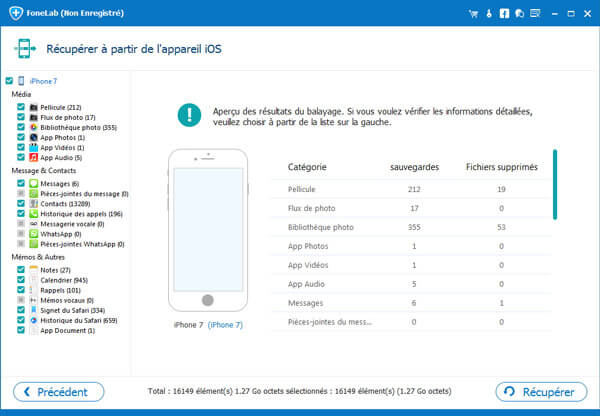
Étape 3Restaurer des messages supprimés iPhone depuis iPhone
Une fois le scan effectué, tous les messages seront affichés sur l'interface du logiciel (les messages supprimés seront marqués en rouge). Vous pouvez facilement trouver les messages supprimés. Après la sélection des messages que vous voulez récupérer, cliquez sur le bouton « Récupérer » dans le coin inférieur droit du logiciel.
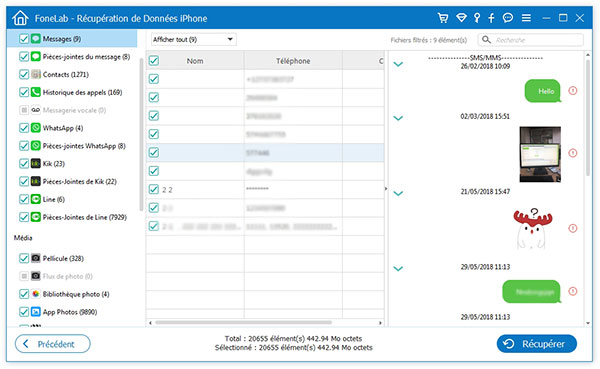
Puis, cliquez sur le bouton « Ouvrir » dans la fenêtre pop-up pour visualiser les messages texte supprimés iPhone restaurés.
Méthode 4 : Restaurer les messages supprimés à partir d'une sauvegarde iTunes avec FoneLab
Si vous vous êtes habitués à sauvegarder votre iPhone avec iTunes, Aiseesoft FoneLab - Récupération de Données iPhone pourrait vous aider à récupérer les messages texte même sans votre appareil.
Étape 1Installer et lancer le FoneLab sur PC
Tout comme la première étape de la méthode 3, vous devez installer Aiseesoft FoneLab sur votre ordinateur. Sélectionnez le module Récupérer à partir de la sauvegarde iTunes.

Étape 2Scanner la sauvegarde iTunes
Après le lancement du programme, toutes les sauvegardes iTunes seront automatiquement détectées et listées sur l'interface de ce logiciel.

Sélectionnez le fichier de sauvegarde que vous voulez restaurer et cliquez sur le bouton « Démarrer le Balyage » pour commencer le scan de la sauvegarde iTunes.
Étape 3Restaurer des messages supprimés iPhone depuis iTunes
Après le scan complet, toutes les données seront affichées sur l'interface. Sélectionnez « Messages » sur la barre latérale gauche et choisissez les messages dont vous avez besoin. Puis, cliquez sur le bouton « Récupérer » pour démarrer la récupération des messages sélectionnés.
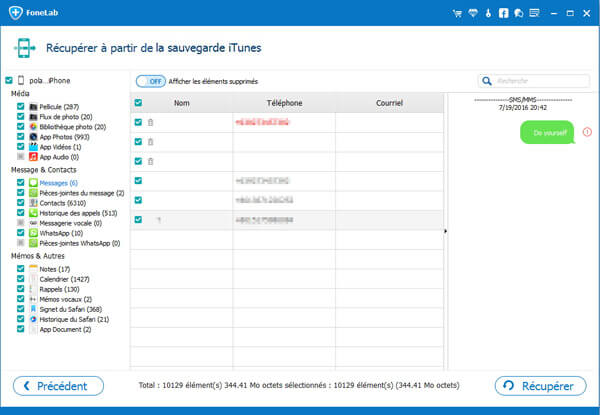
Vous pouvez cliquer sur le bouton « Ouvrir » pour retrouver les messages texte iPhone restaurés.
Méthode 5 : Restaurer les messages supprimés à partir d'une sauvegarde iCloud avec FoneLab
Cette méthode est offerte pour les utilisateurs qui possèdent la sauvegarde iCloud pour les messages iPhone supprimés.
Étape 1Installer et lancer le FoneLab sur PC
De même, installez et ouvrez Aiseesoft FoneLab - Récupération de Données iPhone sur votre ordinateur. Et puis, sélectionnez le module Récupérer à partir de la sauvegarde iCloud. Connectez-vous avec votre Apple ID.
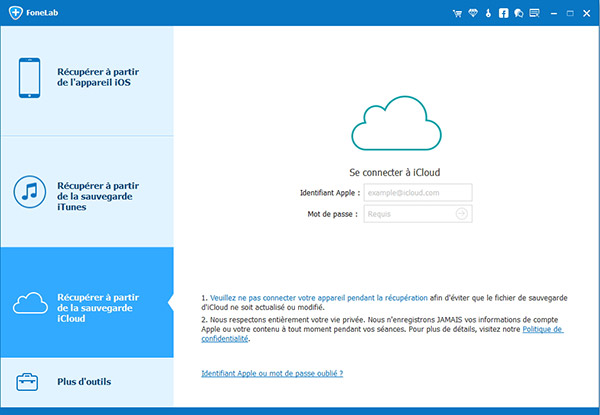
Étape 2Scanner la sauvegarde iCloud
Après la connexion avec succès, vous pouvez trouver la liste des fichiers de sauvegarde de votre compte iCloud.
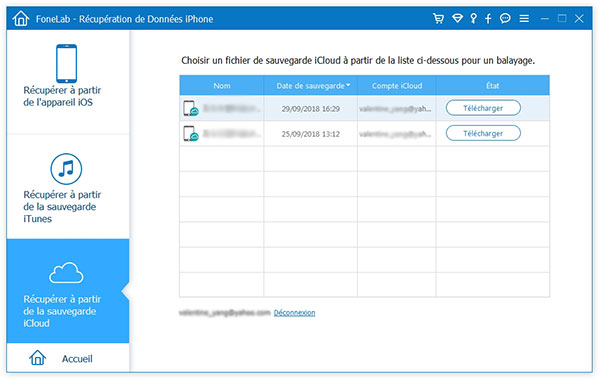
Sélectionnez le fichier de sauvegarde ou se trouvent les message iPhone à restaurer et cliquez sur le bouton « Télécharger » pour commencer le téléchargement et le scan de la sauvegarde iCloud.
Étape 3Restaurer des messages supprimés iPhone depuis iCloud
Après l'analyser, vous pouvez trouver que tous les fichiers de la sauvegarde sont classés en catégories différentes. Sélectionnez « Messages » dans la barre latérale gauche et choisissez les messages à restaurer. Enfin, cliquez sur le bouton « Récupérer » pour démarrer la récupération des messages iPhone sélectionnés.
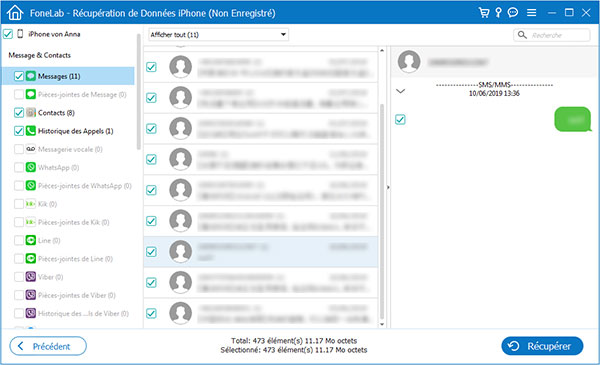
Voilà les 5 façons de restaurer les messages supprimés iPhone, vous pouvez sûrement trouver lequel qui peut répondre à votre besoin. Pour éviter une perte des données, on vous recommande de choisir FoneLab - Récupération de Données iPhone pour faire la restauration. En plus de récupérer des messages iPhone, il peut aussi vous aider à restaurer les contacts iPhone.